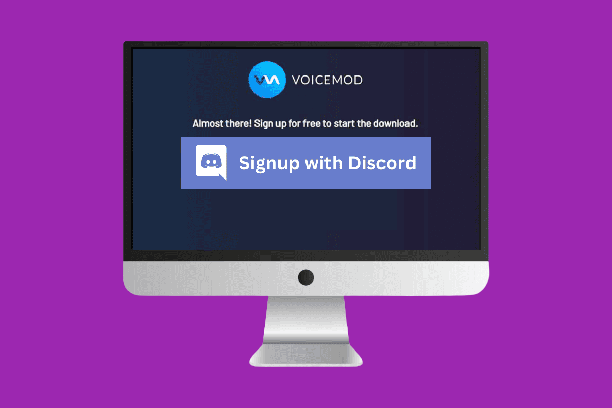Daftar Isi Artikel
1. Buka Discord
Buka aplikasi Discord di PC kamu dan masuk ke akun Discord kamu.
2. Buka Pengaturan
Klik ikon gerigi di pojok kiri bawah jendela Discord untuk membuka menu Pengaturan.
3. Pilih Pemilihan Input dan Output
Di menu Pengaturan, pilih “Pemilihan Input dan Output” di bagian sebelah kiri.
4. Pilih Perangkat Input
Di bagian “Input Device”, klik kotak dropdown dan pilih “Voicemod Virtual Microphone”.
5. Uji Suara
Uji suara kamu untuk memastikan Voicemod bekerja dengan baik. Kamu harus mendengar suara yang telah kamu pilih saat kamu berbicara.
Langkah 4: Gunakan Efek Suara
Sekarang kamu siap untuk mulai menggunakan efek suara yang disediakan oleh Voicemod: